夏普复印机打印很浅是什么原因?如何解决?
2
2025-08-11
夏普复印机是一款性能出色的办公设备,然而,有时我们可能会遇到复印机USB接口不工作的问题。本文将为大家介绍一些常见的夏普复印机USB维修方法,帮助您解决这一困扰。

一:检查连接
1.确保USB线连接稳固。检查USB线是否牢固连接于复印机和电脑两端。
2.尝试更换USB线。有时候,故障可能出在USB线本身,更换一个新的USB线可解决问题。

二:重新安装驱动程序
1.卸载现有驱动程序。在控制面板中找到并卸载与夏普复印机相关的驱动程序。
2.下载并安装最新驱动程序。前往夏普官方网站下载最新的驱动程序,并按照指示安装。
三:检查设备管理器
1.打开设备管理器。在计算机设置中找到设备管理器。
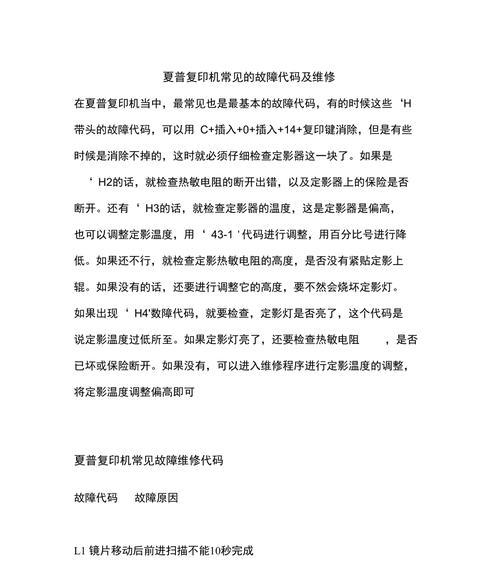
2.检查USB控制器。展开"通用串行总线控制器"选项,查看是否有黄色感叹号或问号标记,如果有,右键点击并选择更新驱动程序。
四:尝试不同的USB端口
1.更换USB端口。有时候,某个USB端口可能存在问题,尝试连接到其他可用端口。
2.检查端口状态。检查USB端口是否损坏或脏污,若有问题,可以使用气罐清洁端口。
五:重启设备和电脑
1.断开复印机的电源,并等待几分钟。
2.同时也关闭电脑,等待几分钟后重新启动设备和电脑。
六:检查USB接口设置
1.进入打印机设置。打开夏普复印机设置界面。
2.检查USB接口设置。确保USB接口选项被启用,并进行适当的配置。
七:清除打印队列
1.打开控制面板。进入控制面板的打印机选项。
2.清除打印队列。删除所有排队中的打印任务,重新启动打印机和电脑。
八:更新固件
1.下载最新固件。前往夏普官方网站,下载最新的固件文件。
2.更新固件。按照夏普官方的指示,将固件更新到复印机上。
九:运行故障排除工具
1.下载夏普复印机故障排除工具。在夏普官方网站下载并安装故障排除工具。
2.运行故障排除工具。根据工具的指示,运行并检查问题是否得到解决。
十:联系技术支持
1.寻求专业帮助。如果以上方法都无法解决问题,建议联系夏普官方技术支持或授权维修中心寻求进一步帮助。
夏普复印机的USB接口问题可能会给我们的办公工作带来困扰,但通过检查连接、重新安装驱动程序、检查设备管理器、尝试不同USB端口、重启设备和电脑、检查USB接口设置、清除打印队列、更新固件、运行故障排除工具以及寻求专业帮助等方法,我们可以有效地解决这些问题,确保复印机的正常运行。希望本文提供的方法和技巧能够帮助到您。
版权声明:本文内容由互联网用户自发贡献,该文观点仅代表作者本人。本站仅提供信息存储空间服务,不拥有所有权,不承担相关法律责任。如发现本站有涉嫌抄袭侵权/违法违规的内容, 请发送邮件至 3561739510@qq.com 举报,一经查实,本站将立刻删除。